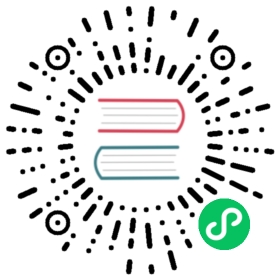应用
Parent topic: 管理员操作指南
应用中心
应用中心是一个云计算应用管理平台,提供全面立体的应用快速部署,让应用提供商可以从资源层管理的复杂性中脱离出来,用户可以便捷地选择需要的应用来构建和管理自身的业务。
应用中心支持使用U盘方式添加各种类型的第三方应用,包括中间件、数据库、安全应用、以及各类行业的企业应用。
若为首次使用应用中心将展示欢迎页面,如图 1所示:
图 1. 应用中心

若非首次使用应用中心将展示应用列表页面,如图 2所示:
图 2. 应用列表页

点击开始使用或同步应用按钮,在弹出的同步应用来源页面选择对应的U盘设备,即可自动获取U盘设备所包含的应用列表。
说明: 同步应用后,请勿移除U盘,以便能够从U盘下载应用镜像。
应用详情页
同步应用后,点击对应的应用卡片,即可进入应用详情页,如图 3所示:
图 3. 应用详情页

点击获取按钮下载应用镜像至系统,即可安装该应用。安装完成后将在我的应用页面中展示,更多详细信息请参考典型使用流程。
应用列表
ZStack Mini已自制以下应用,可联系官方技术支持获取:
| 名称 | 类别 | 描述 |
|---|---|---|
| MariaDB | 数据库 | MariaDB是一款免费且稳定可靠的开源关系型数据库,在存储引擎方面使用XtraDB来代替MySQL的InnoDB。MariaDB数据库管理系统是MySQL的一个分支,采用GPL授权许可,由开源社区进行维护,目的是完全兼容MySQL(包括API和命令行),使之能轻松成为MySQL的代替品。 |
| LNMP | 中间件 | LNMP一键安装包是一款用Linux Shell编写的可以为CentOS/RHEL/Fedora/Aliyun/Amazon、Debian/Ubuntu/Raspbian/Deepin/Mint Linux VPS或独立主机安装LNMP(Nginx/MySQL/PHP)、LNMPA(Nginx/MySQL/PHP/Apache)、LAMP(Apache/MySQL/PHP)生产环境的Shell程序。LNMP解决了编译安装时需要输入大量命令以及配置生产环境需要耗费大量时间的问题,无需一个一个的输入命令,无需值守,优化了编译参数,解决了不必要的软件间依赖,并支持多种实用脚本。 |
| Tomcat | 中间件 | Tomcat服务器是一款免费的轻量级开源代码Web应用服务器,在中小型系统和并发访问用户不是很多的场合中被普遍使用,是开发和调试JSP程序的首选。Tomcat作为一个与Apache独立的进程进行单独运行,是Apache服务器的扩展,当在一台机器上配置好Apache服务器,可利用它响应HTML页面的访问请求。 |
Parent topic: 应用
我的应用
我的应用页面按类别展示已安装的应用,如图 1所示:
图 1. 我的应用

应用详情页
点击应用卡片,进入已安装应用的详情页,如图 2所示:
图 2. 已安装应用详情页

应用详情界面分为两栏:
- 概览:在此界面,可以查看运行或者停止状态的应用信息,并对云主机进行卸载操作。
- 配置:配置页面支持以拓扑或列表模式,展示应用所在云主机的实时状态,点击云主机名称即可进入云主机详情页面。
应用中心使用方法请参考典型使用流程。
Parent topic: 应用
典型使用流程
本章节介绍将应用添加至云平台的典型使用流程。
用户需要部署一套最新的ZStack Mini环境,并将包含应用的U盘设备连接至一体机管理节点。
具体流程如下:
- 同步应用
- 浏览应用
- 获取应用
- 安装应用
- 使用应用
同步应用
在ZStack Mini主菜单,点击应用中心,进入应用中心页面。点击开始使用或同步应用按钮,在弹出的同步应用来源页面选择包含应用的U盘设备,即可从U盘获取应用列表并同步展示至云平台,如图 1所示:
图 1. 同步应用来源

说明: 同步应用仅为获取应用列表,如需安装应用请勿移除U盘。
浏览应用
同步完成后,应用中心页面将展示全部已同步的应用,点击应用卡片即可查看应用描述、界面预览、使用说明和版本信息等,如图 2所示:
图 2. 应用详情

获取应用
在应用中心页面点击需要获取的应用卡片,进入应用详情页。点击获取按钮,系统将自动下载应用镜像至云平台中,应用卡片变为已获取状态,如图 3所示:
图 3. 已获取的应用

安装应用
获取应用后,在应用详情页点击安装按钮,进入安装页面,以Tomcat为例,可参考以下示例输入相应内容:
- 名称:设置挂载应用的云主机名称
- 简介:可选项,可留空不填
- 普通用户名:Tomcat应用参数,设置普通用户名用于登录Tomcat
- 普通用户密码:Tomcat应用参数,设置普通密码用于登录Tomcat
- Tomcat (Host) Manager用户:Tomcat应用参数,设置Tomcat (Host) Manager用户用于登录Tomcat
- Tomcat (Host) Manager密码:Tomcat应用参数,Tomcat应用参数,设置Tomcat (Host) Manager密码用于登录Tomca
- 网络:选择云主机使用的网络
- CPU:输入CPU数量
- 内存:输入内存大小
如图 4所示:
图 4. 安装应用-Tomcat

使用应用
安装完成后,将生成对应的云主机,可在云主机中使用已安装的应用。
至此,应用中心的使用方法介绍完毕。
Parent topic: 应用